Программные продукты 1С технически состоят из двух частей:
- Программная платформа — 1С:Предприятие 8.1, 1С:Предприятие 8.2, 1С:Предприятие 8.3
- Прикладные конфигурации — 1С:Бухгалтерия, 1С:Управление торговлей и пр.
Регулярные обновления выпускаются фирмой 1С для обоих частей, т.е. обновлению подлежат и платформа и конфигурация.
Обновления платформы 1С:Предприятие на серверах Virtual1C.Net производится централизованно и в подавляющем большинстве случаев незаметно для наших клиентов. В редких случаях обновление платформы требует определенных несложных действий со стороны пользователя. В подобных случаях мы рассылаем соответствующие инструкции.
Обновления типовых конфигураций 1С и форм отчетности мы предоставляем нашим клиентам для самостоятельного применения в своих информационных базах.
Описание процедуры обновления типовой конфигурации 1С на терминальном сервере Virtual1C.Net
Внимание! Последние версии обновлений некоторых конфигураций (в частности 1С:Бухгалтерии 3.0) требуют для своего применения версии платформы 1С:Предприятие 8.3 и не доступны для платформы версии 8.2.
Поэтому перед применением обновления информационную базу необходимо перевести на использование платформы 1С:Предприятие 8.3. Данная процедура описана в инструкции по переводу информационной базы на платформу 1С:Предприятие 8.3.
Перед обновлением конфигурации
Создание резервной копии
Резервные копии информационных баз, автоматически создаются ежедневно в рамках сервиса Virtual1C.Net. Однако, чтобы не потерять данные, введенные в базу уже после последней процедуры архивирования, рекомендуется сделать резервную копию информационной базы непосредственно перед обновлением.
Резервную копию можно создать одним из следующих способов:
- Вариант А) Простым копированием файла 1СV8.1CD в отдельный каталог.
- Вариант Б) Используя режим выгрузки информационной базы. Для этого:
- запустите 1С:Предприятие в режиме «Конфигуратор»;
- в меню «Администрирование» выберите пункт «Выгрузить информационную базу»;
- в открывшемся диалоге укажите имя файла, в который будут записаны данные.
Остановка регламентных и фоновых заданий
Во время обновления конфигурации не должны выполняться регламентные и фоновые задания.
Если в базе существуют задания, выполняемые по расписанию, необходимо запретить их выполнение на время обновления конфигурации. Для этого нужно завершить работу программы - планировщика заданий.
Если в конфигурации выполнялись доработки, вызывающие запуск фоновых заданий, следует запретить их выполнение на время обновления конфигурации.
После обновления конфигурации выполнение заданий можно вновь разрешить.
Обновление конфигурации
Запустите 1С:Предприятие 8:
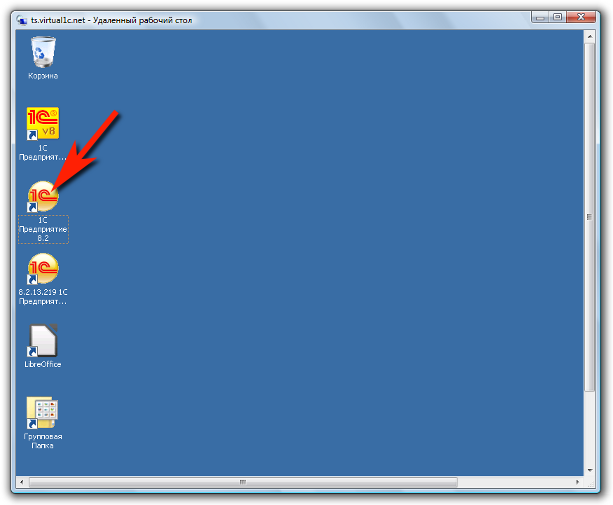
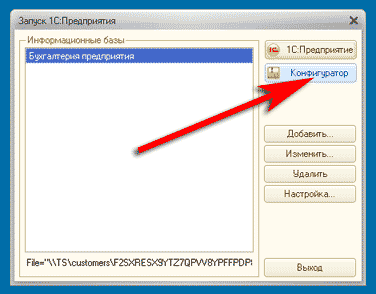
Откройте вашу информационную базу в режиме Конфигуратора (режим Конфигуратора доступен пользователю 1С с полными правами доступа).
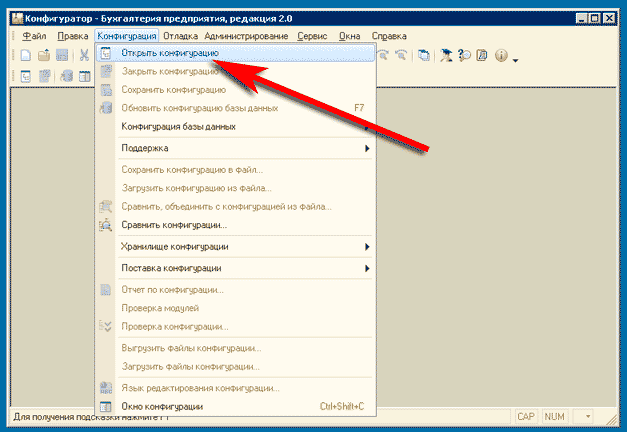
В интерфейсе конфигуратора необходимо открыть конфигурацию вашей базы. Для этого используйте пункт меню "Конфигурация → Открыть конфигурацию".
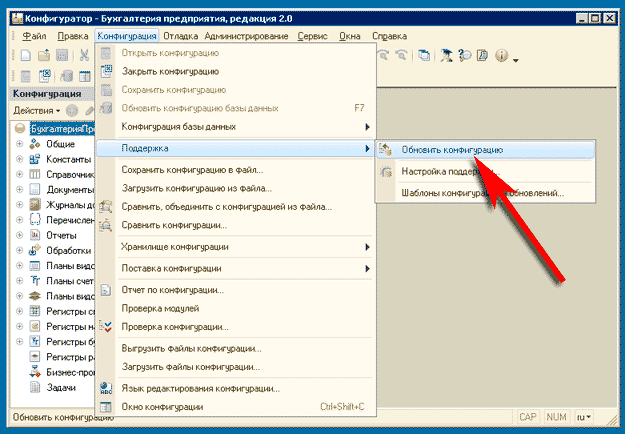
Для запуска процедуры обновления конфигурации используйте пункт меню "Конфигурация → Поддержка → Обновить конфигурацию".
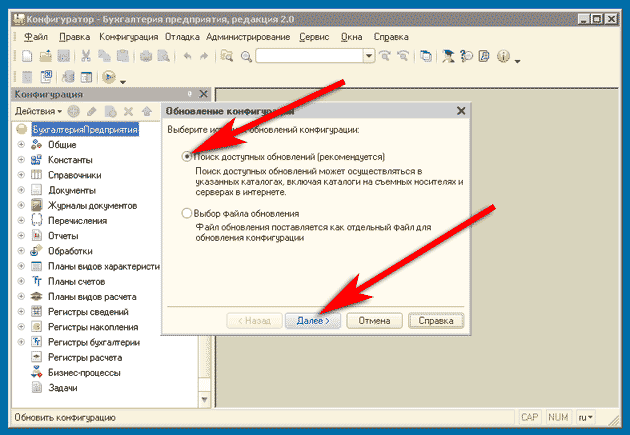
В открывшемся диалоге обновления конфигурации выберите пункт "Поиск доступных обновлений" и нажмите кнопку "Далее".
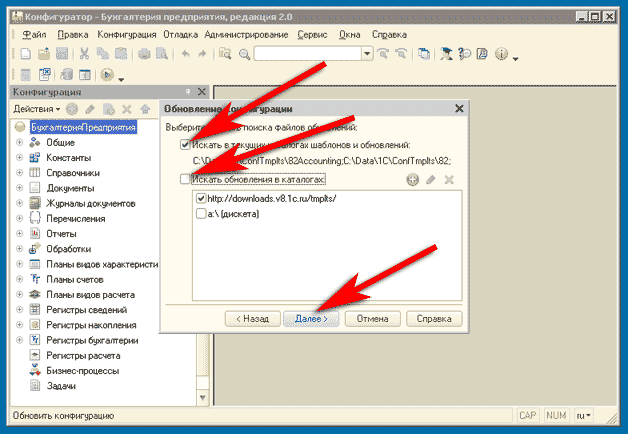
На следующем экране снимите галку с пункта "Искать обновления в каталоге" (должен остаться выбранным только пункт "Искать в текущих каталогах шаблонов и обновлений") и нажмите кнопку "Далее".
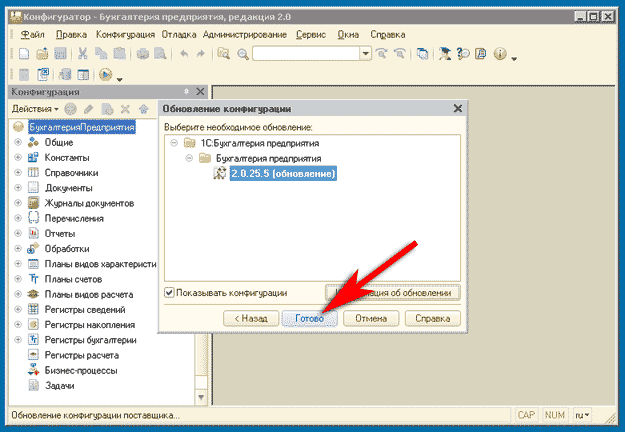
В списке доступных обновлений выберите нужное вам и нажмите "Готово".
Внимание!
Если ваша информационная база не обновлялась более полугода, то обновления могут быть не найдены. В этом случае вам необходимо вернуться на шаг назад (нажмите кнопку "Назад" в диалоге) и выполнить дополнительные действия, которые описаны в инструкции "Обновление старых конфигураций 1С".
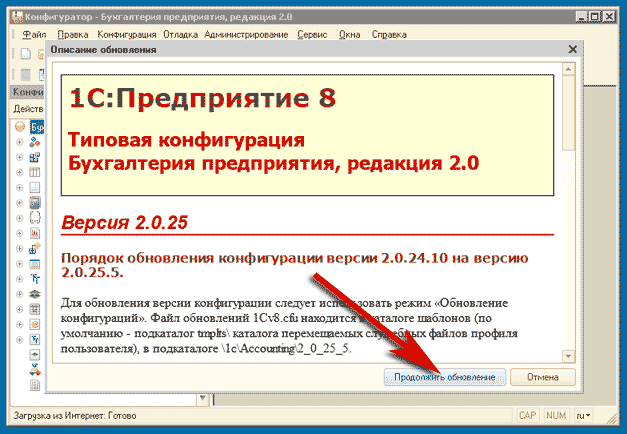
На экране с описанием обновления нажмите кнопку "Продолжить обновление".
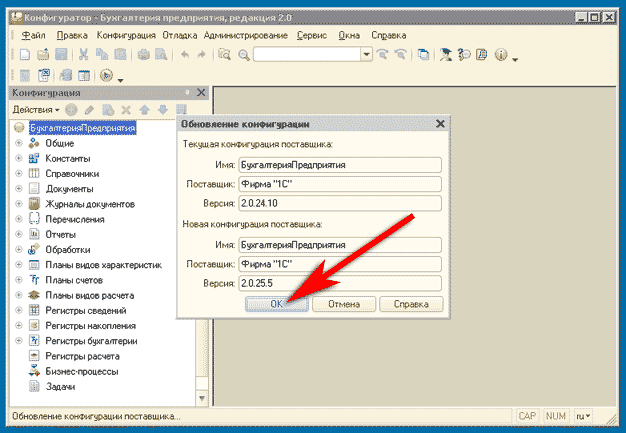
На следующем экране окончательно подтвердите запуск процедуры обновления, нажав на кнопку "ОК". Начавшийся процесс обновления конфигурации может занять несколько минут.
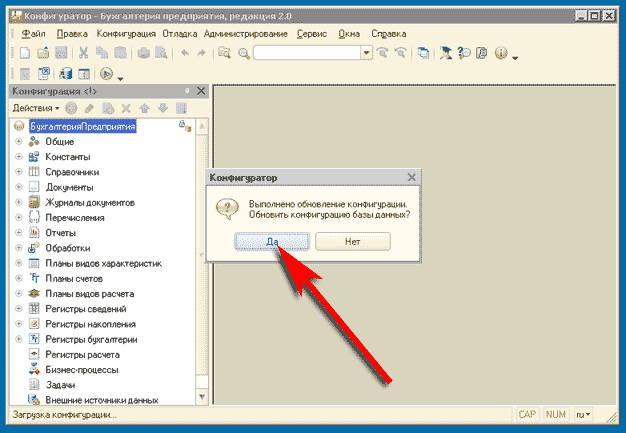
После окончания обновления конфигурации появится диалог подтверждения обновления базы данных. Для обновления вашей информационной базы нажмите кнопку "Да".
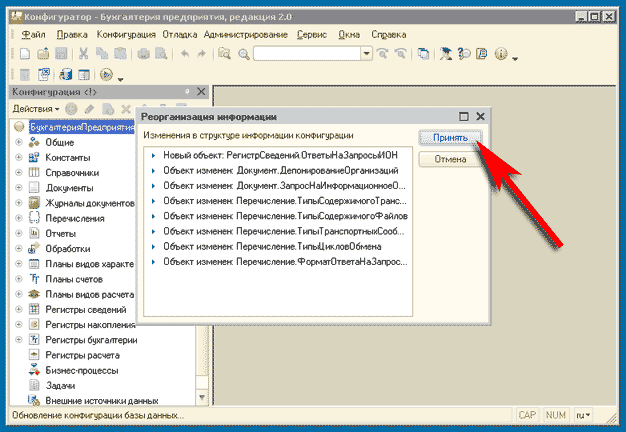
На следующем шаге нужно согласиться с предлагаемыми изменениями в структуре информации. Нажмите кнопку "Принять". Начавшийся процесс обновления базы данных может занять несколько минут. По окончании процедуры обновления закройте конфигуратор.
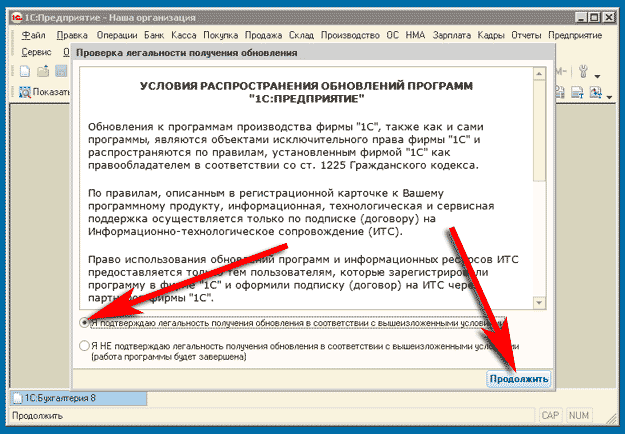
После обновления необходимо открыть вашу базу в обычном режиме использования (режим 1С:Предприятие) от лица пользователя 1С с полными правами. Вам будет предложено прочитать условия распространения обновлений программ 1С:Предприятие. Для начала работы выберите пункт "Я подтверждаю легальность получения обновления в соответствии с вышеизложенными условиями" и нажмите кнопку "Продолжить".
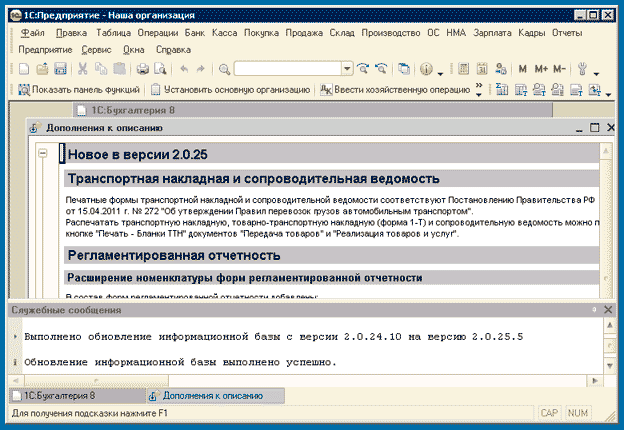
Теперь ваша информационная база обновлена и можно продолжить работу.